Stel je voor dat jij en je team aan een project werken en dat meerdere mensen input moeten leveren voor een bepaald document om het project op tijd af te ronden. Normaal gesproken verloopt de workflow één kant op: opmerkingen en bewerkingen van de ene persoon gaan naar de volgende en keren dan steeds terug om tot de eindversie te komen. Adobe Collab Sync biedt echter een oplossing voor dit probleem. Het is een tool waarmee mensen gelijktijdig aan een bestand kunnen werken en updates van elk van hen in realtime worden gesynchroniseerd. In dit artikel beantwoorden we enkele veelgestelde vragen over Adobe Collab Sync. We laten je ook kennismaken met een betere tool voor samenwerking: UPDF. Wil je UPDF uitproberen? Klik dan op de onderstaande knop om het te downloaden.
Windows • macOS • iOS • Android 100% veilig
Deel 1. Wat is Adobe Collab Sync?
Simpel gezegd: met Adobe Collab Sync kunnen meerdere mensen tegelijk aan één document werken. Wanneer meerdere mensen aan één document werken, heeft iedereen zijn eigen kopie. Als hun computers via internet verbonden zijn, zorgt Adobe Collab Sync ervoor dat deze computers met elkaar communiceren en het document op ieders computer wordt bijgewerkt zonder handmatige tussenkomst. Iedereen kan de wijzigingen van anderen in realtime zien en beschikt over de meest recente versie.
Deel 2. Wat doet Adobe Collab Sync?
Adobe Collab Sync kan de volgende functies uitvoeren.
- Samenwerking in realtime: Hiermee kunnen meerdere gebruikers tegelijkertijd aan hetzelfde document werken.
- Opmerkingen en feedback : Gebruikers kunnen opmerkingen en feedback voor anderen achterlaten zonder dat ze daarvoor aparte berichten of e-mails hoeven te sturen.
- Versiebeheer : Hiermee kunt u de versiegeschiedenis opslaan, zodat u indien nodig kunt teruggaan naar een eerdere versie van een document.
- Cloudgebaseerde opslag : de documenten worden opgeslagen in de Adobe Cloud, waartoe u overal toegang hebt als u verbinding hebt met internet.
- Integratie met Adobe Creative Cloud : Integratie met andere Adobe-toepassingen zoals Photoshop, Illustrator en InDesign, wat de workflow efficiënter maakt.
- Meldingen en waarschuwingen : Gebruikers ontvangen meldingen en waarschuwingen over de bewerkingen en opmerkingen van andere gebruikers. Zo blijft iedereen op de hoogte.
- Beveiliging en machtigingen : Het toegangsniveau kan voor verschillende gebruikers worden aangepast om gevoelige informatie te beschermen.
Lees ook : Hoe u in een paar minuten opmerkingen aan een PDF kunt toevoegen
Deel 3. Is Acrobat Collaboration Synchronizer veilig?
Adobe heeft verschillende ingebouwde beveiligingsmaatregelen en -praktijken die de synchronisatie met Adobe Collab veilig maken. Bijvoorbeeld:
- Versleuteling : De bestanden zijn end-to-end versleuteld en de opgeslagen bestanden zijn ook versleuteld om de gegevens veilig te houden. Transport Layer Security (TLS) en Secure Sockets Layer (SSL) worden door Adobe gebruikt om gegevens te beschermen en ongeautoriseerde toegang te voorkomen.
- Toegangscontrole : De toegang tot documenten kan worden beheerd door verschillende medewerkers, zodat alleen geautoriseerde personen toegang hebben tot de inhoud van het bestand. Daarnaast kan tweefactorauthenticatie worden toegevoegd voor een extra beveiligingslaag.
- Regelmatige updates : de software wordt regelmatig bijgewerkt om beveiligingsproblemen te verhelpen en te patchen, wat de beveiliging verbetert.
- Naleving : Adobe voldoet aan diverse internationale voorschriften en normen voor gegevensbeveiliging en privacy, zoals AVG, SOC 2 en ISO/IEC 27001, wat garandeert dat Adobe aan strenge beveiligingspraktijken voldoet.
Deel 4. Welke problemen ondervindt u bij het gebruik van Adobe Collab Sync?
Ondanks alle gemak- en veiligheidsmaatregelen, zijn er toch enkele problemen met Adobe Collab Sync, waardoor u de app wellicht wilt uitschakelen.
- Prestatieprobleem : realtime samenwerking vertraagt de applicatie. Soms treedt er vertraging op in de synchronisatie, vooral wanneer er met meerdere gebruikers tegelijk aan een groot document wordt gewerkt.
- Connectiviteitsafhankelijkheid : Omdat het een cloudgebaseerde service is, is een continue internetverbinding vereist voor een goede werking. Er kunnen synchronisatiefouten optreden als de connectiviteit slecht is.
- Compatibiliteitsprobleem : Medewerkers beschikken mogelijk niet over dezelfde versie van Adobe Acrobat en gebruiken mogelijk niet hetzelfde platform, bijvoorbeeld Windows, Mac of mobiel. Sommige functies zijn mogelijk niet compatibel met verschillende versies en platforms, wat tot inconsistenties kan leiden.
- Beveiligingsproblemen : Ondanks de beste beveiligingsmaatregelen kan zeer gevoelige informatie nog steeds gevaar lopen als er geen passende maatregelen worden genomen of als de toegangsrechten niet goed worden beheerd.
- Complexiteit voor nieuwe gebruikers : Het gebruik van de samenwerkingsfuncties kan een leercurve zijn voor nieuwe gebruikers en kan meer tijd kosten dan normaal. Regelmatige software-updates kunnen, hoewel ze in ieders voordeel werken, belastend zijn, zelfs voor ervaren gebruikers.
- Afhankelijkheid : Het hele systeem is afhankelijk van de status van Adobe-services. Als er een storing is in Adobe-services, stopt het hele systeem, wat de voortgang van het werk vertraagt.
- Beperking bestandsgrootte : Het verwerken van grote bestanden kan problematisch zijn. Door de langere laadtijd kunnen de prestaties afnemen.
- Beperkte offline functionaliteit : Vanwege de vereiste van een actieve internetverbinding kan de functionaliteit offline beperkt zijn.
Deel 5. Hoe schakel ik Adobe Collab Sync uit?
Een van de bovenstaande redenen kan ertoe hebben geleid dat u Adobe Collab Sync moest uitschakelen. Waarschijnlijk zijn het de trage snelheid en problemen met het laden van documenten. Hoe dan ook, u kunt deze stappen volgen om Adobe Collab Sync uit te schakelen.
Stap 1. Open Creative Cloud Desktop en log in met uw inloggegevens als u nog niet bent ingelogd.
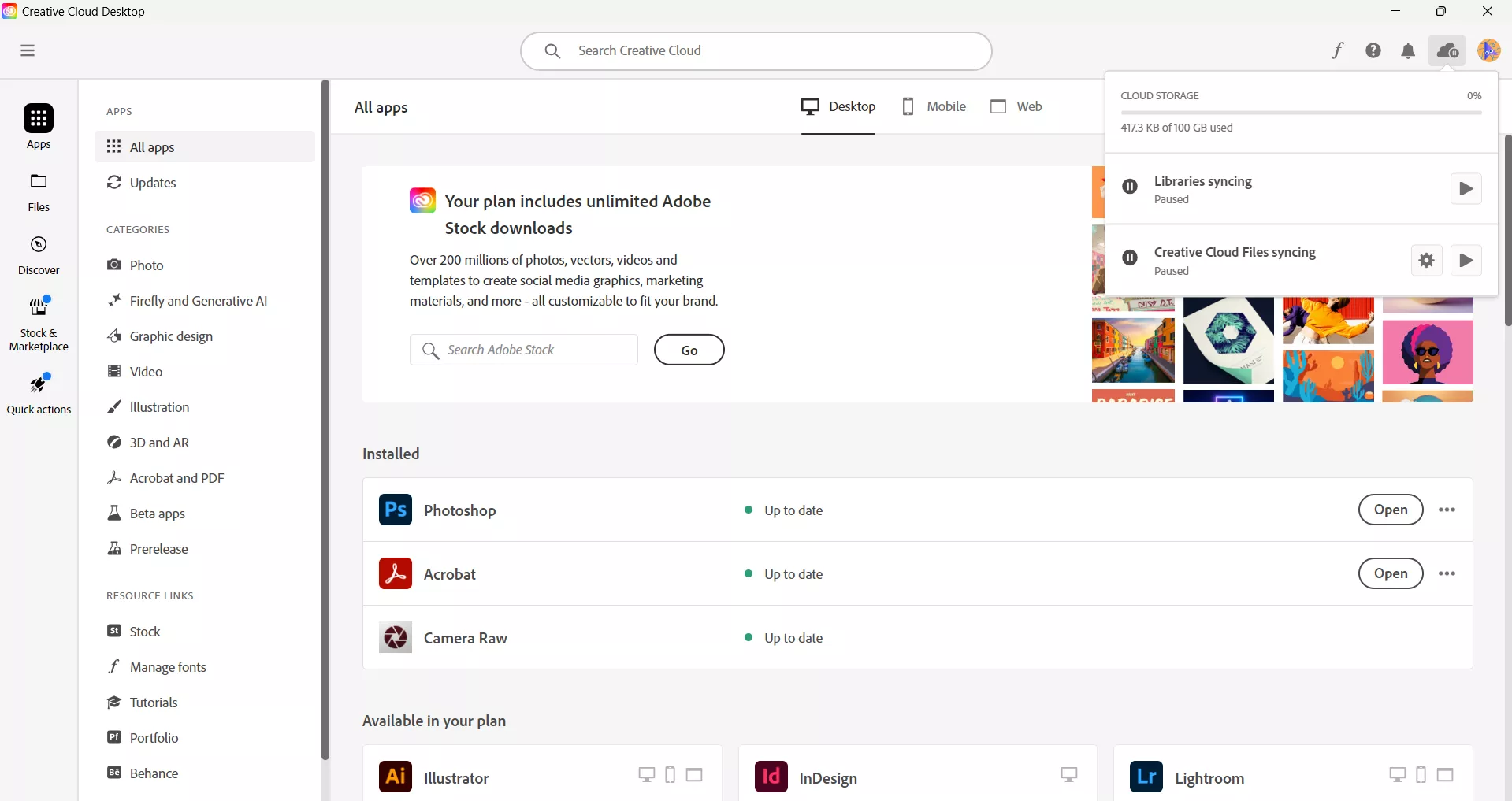
Stap 2. Klik op het 'Cloud'-icoontje in de rechterbovenhoek. Er verschijnt een pop-upvenster. Klik op het 'Pauzeren'-icoontje naast 'Creative Cloud Files Syncing' om de bestandssynchronisatie te pauzeren.
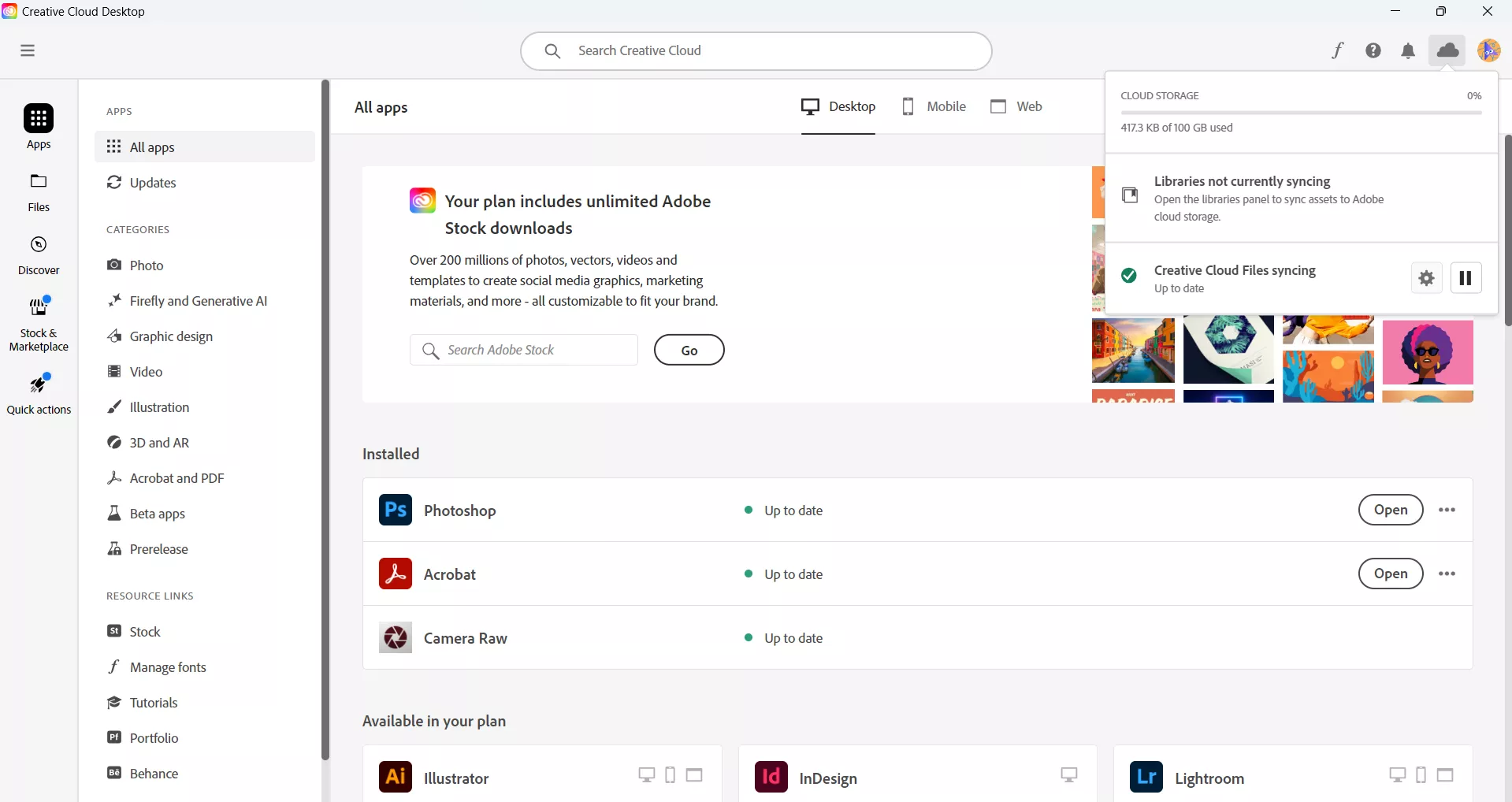
Als u het ooit weer wilt inschakelen, klikt u op het pictogram 'Cloud' en vervolgens op het pictogram 'Start' naast 'Creative Cloud Files Syncing'.
Deel 6. Een betere manier om PDF's op verschillende apparaten te synchroniseren
UPDF is een uitstekend alternatief als u bestanden op verschillende apparaten of locaties wilt openen. UPDF biedt cloudopslag en u kunt bestanden alleen handmatig uploaden, wat uw privacy waarborgt, in tegenstelling tot Adobe Collab Sync, waar dit automatisch gebeurt. U kunt de PDF na bewerking synchroniseren met de cloud. U kunt aparte mappen in de cloud aanmaken om bestanden te beheren en te delen. UPDF is niet alleen een aanbieder van cloudopslag, het is een compleet pakket met PDF-tools. Zodra u de bestanden in de cloud hebt opgeslagen, kunt u nog veel meer doen met de UPDF-toolkit. Bijvoorbeeld:
- U kunt alle tekst en afbeeldingen bewerken en aantekeningen, opmerkingen, links, stempels, handtekeningen en dergelijke toevoegen.
- U kunt de pagina's opnieuw ordenen, pagina's invoegen of verwijderen, bestanden samenvoegen en PDF-bestanden converteren naar andere bestandsindelingen.
- Als het document een gescand bestand is, kunt u het bestand converteren naar een bewerkbaar en doorzoekbaar bestand.
- U kunt het bestand beveiligen met een wachtwoord voor openen dat onbevoegd openen voorkomt, of met een wachtwoord voor machtigingen dat onbevoegd bewerken voorkomt.
- De beste functie is de geïntegreerde AI. UPDF kan worden gebruikt als een chatbot, net als ChatGPT, en kan ook worden gebruikt om te chatten met PDF-bestanden .
U kunt UPDF downloaden op een computer of mobiel apparaat, omdat het compatibel is met Windows, Mac, iOS en Android. Bekijk de onderstaande YouTube-video om te zien waarom UPDF beter is dan Adobe Acrobat.
Windows • macOS • iOS • Android 100% veilig
Volg deze stappen om een PDF-bestand te uploaden naar de UPDF-cloud, zodat u het overal kunt openen en op verschillende apparaten kunt gebruiken.
Stap 1. Download en installeer UPDF op uw computer en elk ander apparaat waarmee u toegang wilt tot uw bestanden.
Stap 2. Open de UPDF-app op uw apparaat, bijvoorbeeld uw computer.
Stap 3. Klik op " Cloud " en kies " Uploaden naar cloud " op het scherm om uw PDF-bestand te uploaden. Hiermee kunt u het bestand in de opgeslagen map bekijken. Zodra u het hebt geselecteerd, klikt u onderaan op de knop " Openen ". Het bestand wordt geüpload en opgeslagen in de UPDF-cloud.
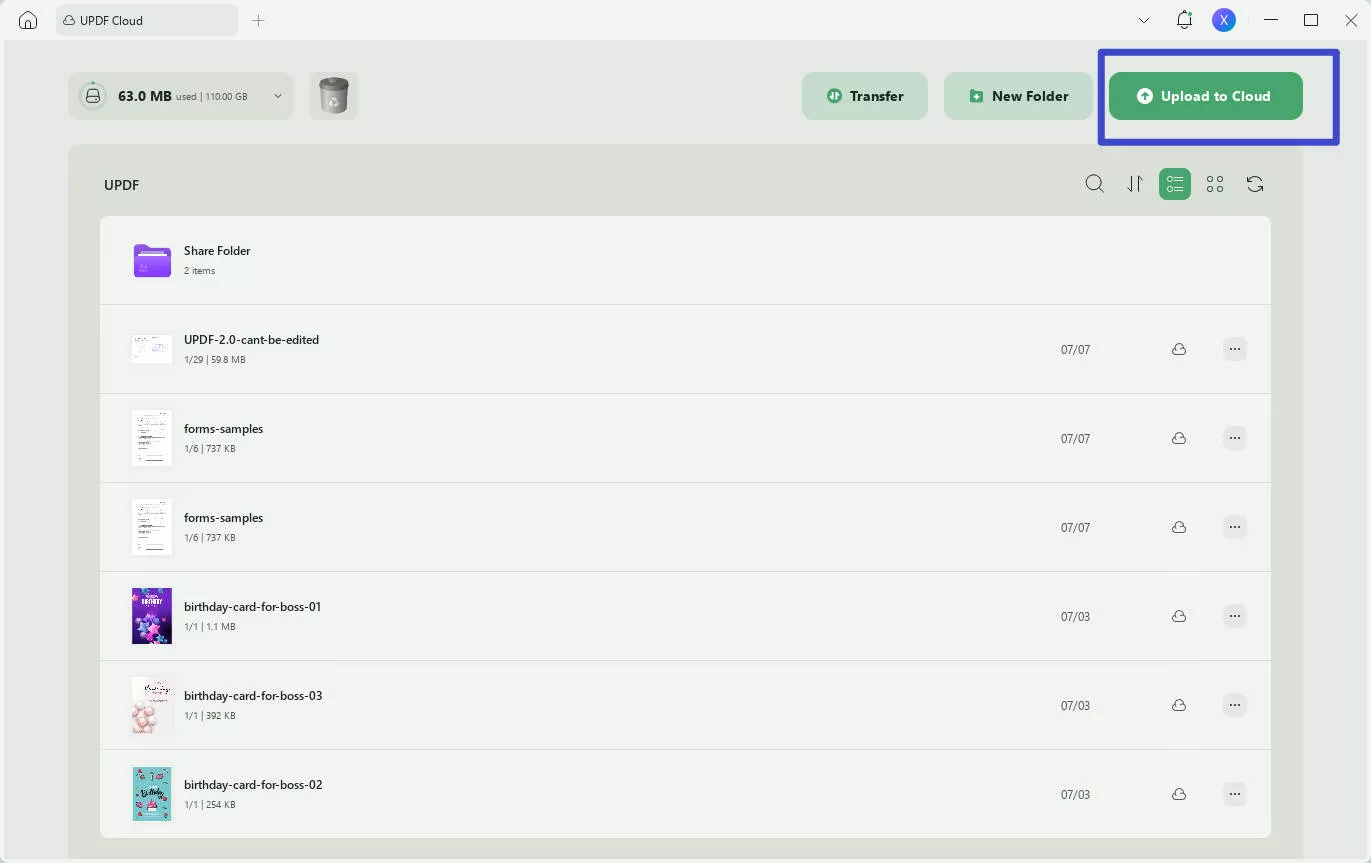
Stap 4. Download de UPDF-app op uw apparaat. Als u bijvoorbeeld een Android-apparaat gebruikt, opent u de app en logt u in met dezelfde inloggegevens als op het andere apparaat. U ziet een aantal pictogrammen onderaan het scherm.
Stap 5. Klik op " UPDF Cloud ". U wordt dan naar de UPDF Cloud geleid, waar u het geüploade bestand op uw telefoon kunt bekijken en openen.
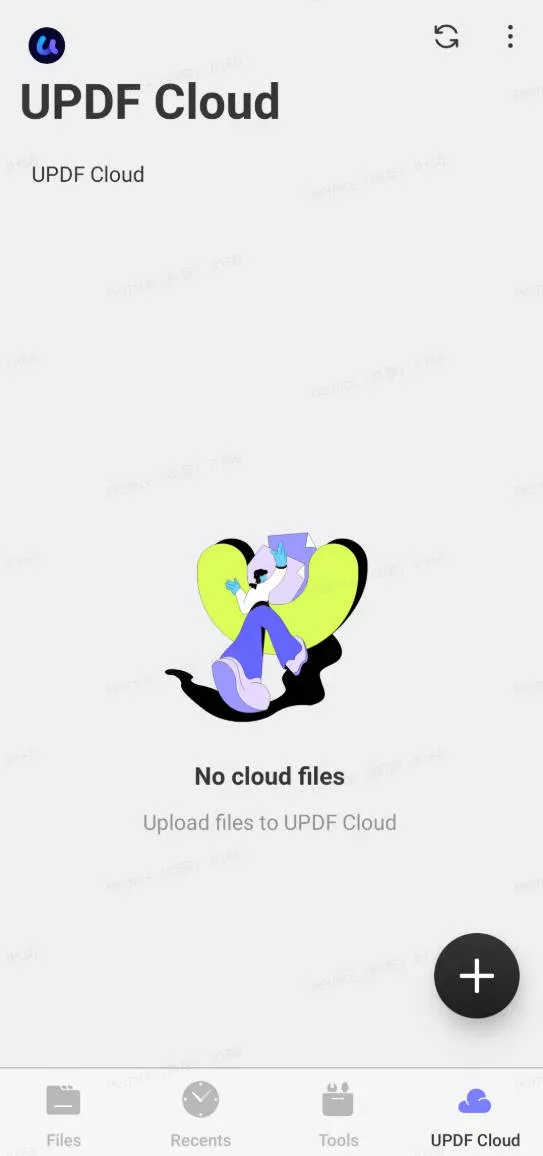
U kunt dit op een andere computer of apparaat doen en toegang krijgen tot elk bestand en ermee werken.
Conclusie
Adobe Collab Sync is een tool van Adobe waarmee meerdere gebruikers tegelijk aan een document kunnen werken, waarbij realtime updates automatisch voor alle eindgebruikers plaatsvinden. Dit is handig en veilig, maar kan de snelheid vertragen. UPDF is een uitstekend alternatief als u op zoek bent naar een cloudgebaseerde service die veilig is en uw werk niet vertraagt. Bovendien biedt het veel meer functies die u helpen bij het werken aan het document zelf. Download UPDF nu en ervaar het zelf.
Windows • macOS • iOS • Android 100% veilig
 UPDF
UPDF
 UPDF voor Windows
UPDF voor Windows UPDF voor Mac
UPDF voor Mac UPDF voor iPhone/iPad
UPDF voor iPhone/iPad UPDF voor Android
UPDF voor Android UPDF AI Online
UPDF AI Online UPDF Sign
UPDF Sign PDF bewerken
PDF bewerken PDF annoteren
PDF annoteren PDF maken
PDF maken PDF-formulier
PDF-formulier Links bewerken
Links bewerken PDF converteren
PDF converteren OCR
OCR PDF naar Word
PDF naar Word PDF naar afbeelding
PDF naar afbeelding PDF naar Excel
PDF naar Excel PDF organiseren
PDF organiseren PDF samenvoegen
PDF samenvoegen PDF splitsen
PDF splitsen PDF bijsnijden
PDF bijsnijden PDF roteren
PDF roteren PDF beveiligen
PDF beveiligen PDF ondertekenen
PDF ondertekenen PDF bewerken
PDF bewerken PDF opschonen
PDF opschonen Beveiliging verwijderen
Beveiliging verwijderen Lees PDF
Lees PDF UPDF Cloud
UPDF Cloud PDF comprimeren
PDF comprimeren PDF afdrukken
PDF afdrukken Batch Process
Batch Process Over UPDF AI
Over UPDF AI UPDF AI-oplossingen
UPDF AI-oplossingen AI Gebruikersgids
AI Gebruikersgids FAQ over UPDF AI
FAQ over UPDF AI PDF samenvatten
PDF samenvatten PDF vertalen
PDF vertalen Chatten met PDF
Chatten met PDF Chatten met afbeelding
Chatten met afbeelding PDF naar Mindmap
PDF naar Mindmap Chatten met AI
Chatten met AI PDF uitleggen
PDF uitleggen Wetenschappelijk onderzoek
Wetenschappelijk onderzoek Papier zoeken
Papier zoeken AI-proeflezer
AI-proeflezer AI-schrijver
AI-schrijver AI-huiswerkhulp
AI-huiswerkhulp AI-quizgenerator
AI-quizgenerator AI-wiskundige oplosser
AI-wiskundige oplosser PDF naar Word
PDF naar Word PDF naar Excel
PDF naar Excel PDF naar PowerPoint
PDF naar PowerPoint Gebruikershandleiding
Gebruikershandleiding UPDF-trucs
UPDF-trucs Veelgestelde Vragen
Veelgestelde Vragen UPDF Beoordelingen
UPDF Beoordelingen Downloadcentrum
Downloadcentrum Blog
Blog Nieuwsruimte
Nieuwsruimte Technische Specificaties
Technische Specificaties Updates
Updates UPDF versus Adobe Acrobat
UPDF versus Adobe Acrobat UPDF versus Foxit
UPDF versus Foxit UPDF versus PDF Expert
UPDF versus PDF Expert



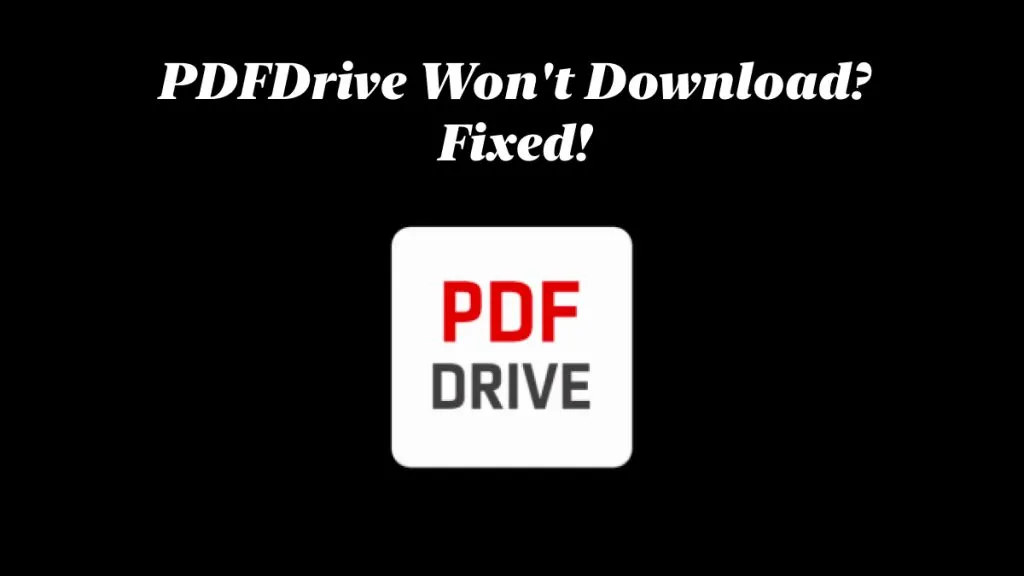





 Lizzy Lozano
Lizzy Lozano 

